MacOS Sierra verfügt über eine Funktion namens „Gatekeeper“, die eine Meldung mit der Aufschrift „{appname} kann nicht geöffnet werden, da es von einem unbekannten Entwickler stammt“, wenn Sie versuchen, eine Anwendung außerhalb des App Stores oder von einem unbekannten Entwickler auszuführen.
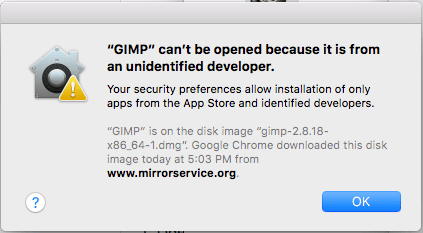
Wenn Sie wissen, was Sie tun, und nicht mit dieser Nachricht belästigt werden möchten, können Sie die Gatekeeper-Funktion mit diesen Schritten deaktivieren.
Option 1 – Gatekeeper dauerhaft deaktivieren
- Von "Dienstprogramme", offen "Terminal“.
- Geben Sie Folgendes ein und drücken Sie dann „Eintreten“:
sudo spctl --master-disable - Geben Sie Ihr Administratorkennwort ein und drücken Sie dann „Eintreten“.
- Wähle aus "Apfel” Menü, dann wählen Sie “Systemeinstellungen…“.
- Offen "Sicherheit“.
- In dem "Apps zulassen, die heruntergeladen wurden von:” Bereich, wählen Sie “Irgendwo“.
Option 2 – In einer bestimmten App deaktivieren
- Halt die "Steuerung”-Taste und klicken Sie auf das App-Symbol.
- Auswählen "Offen“. Die Warnung wird weiterhin angezeigt, aber Sie können mit dem Öffnen der Anwendung fortfahren.
Option 3 – Deaktivieren Sie eine bestimmte App aus den Einstellungen
- Nachdem Sie versucht haben, die Datei zu öffnen, wählen Sie „Apfel” Menü, dann wählen Sie “Systemeinstellungen…“.
- Offen "Sicherheit“.
- Wählen Sie das Schloss am unteren Bildschirmrand aus, um die Bearbeitung der Einstellungen zu ermöglichen.
- Geben Sie Ihr Administratorkennwort ein, wenn Sie dazu aufgefordert werden.
- In dem "Apps zulassen, die heruntergeladen wurden von:” Bereich, wählen Sie “Trotzdem öffnen“.
